win10wifi无法联网的解决方法 win10wifi连不了网络怎么办
我们在使用win10电脑的时候如果条件允许都会连接网络,让我们能够使用更多的功能,但是有些用户在使用win10电脑的时候想要连接网络,却发现在开启了win10电脑的wifi功能之后却还是无法联网,这该怎么办呢?今天小编就教大家win10wifi无法联网的解决方法,如果你刚好遇到这个问题,跟着小编一起来操作吧。
推荐下载:windows10官方下载
方法如下:
1、 检测右下角如果是红叉状态,可能是系统WLAN被关闭,请打开即可恢复正常,(图一 )是关闭状态,(图二)是开启状态。
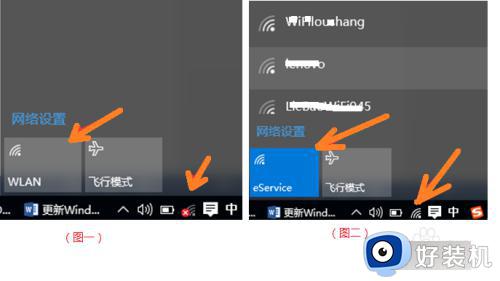
2、 如果故障依旧,可以在开始运行输入以下命令来重置IP。
打开运行输入:cmd
在命令窗口中输入:ipconfig /flushdns 注:清 空dns缓存
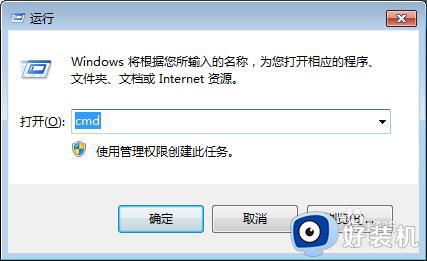

3、 在命令窗口继续输入:netsh winsock reset catalog 注:重置Winsock 目录。
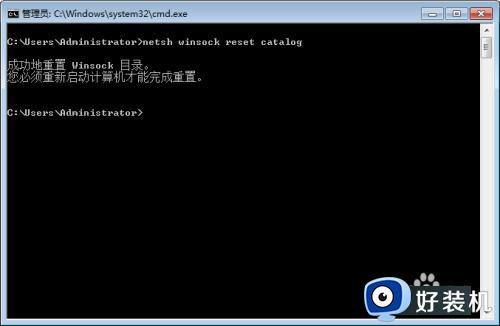
4、接下来输入:netsh int ip reset 注:重设IP
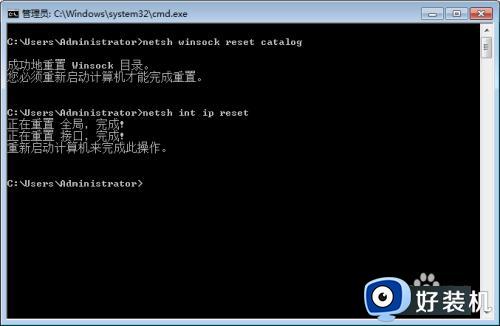
5、 经过以上步骤,基本上可以排除设置上的问题,如何问题依然没有解决,请先确认以下几步步骤:
(一)你是否正确安装了无线网卡的驱动程序,可以从设备管理器中看出。否则请从官方下载正确的驱动程序来安装。
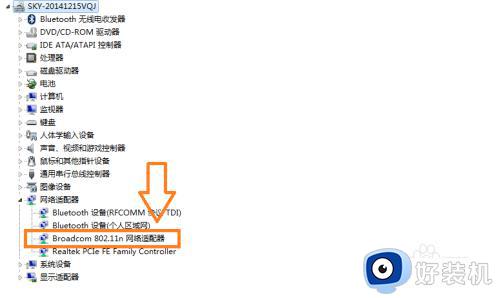
6、 (二)在些品牌笔记本电脑上,会设有无线开关,请打开。

7、 (三)有些品牌笔记本电脑设有软件开关,如 fn+(X)才能开启无线,还可能需要安装电源管理程序才生效。

以上就是关于win10wifi无法联网的解决方法的全部内容,还有不懂得用户就可以根据小编的方法来操作吧,希望能够帮助到大家。
win10wifi无法联网的解决方法 win10wifi连不了网络怎么办相关教程
- win10wifi密码对了却连不上的解决方法 win10wifi密码正确却无法连接怎么办
- win10wifi连上但上不了网如何解决 win10wifi连接上不能上网怎么办
- win10wifi已关闭手动开启无效怎么解决 win10笔记本wlan已关闭打不开啥原因
- win10wifi无法连接到此网络是什么原因 win10无法连接wifi网络是怎么回事
- win10wifi有个叉如何处理 win10wifi开关上有个叉的修复办法
- win10WiFi功能无法开启如何修复 win10wifi打不开怎么办
- win10wifi连接上但不能上网怎么办 win10连接wifi但是上不了网处理方法
- win10wifi间歇性断网严重怎么办 win10连接wifi频繁掉线如何处理
- win10无法打开wifi功能的解决方法 win10wifi打不开怎么办
- win10wifi图标点了没反应怎么办 win10wifi图标点击没反应如何解决
- win10拼音打字没有预选框怎么办 win10微软拼音打字没有选字框修复方法
- win10你的电脑不能投影到其他屏幕怎么回事 win10电脑提示你的电脑不能投影到其他屏幕如何处理
- win10任务栏没反应怎么办 win10任务栏无响应如何修复
- win10频繁断网重启才能连上怎么回事?win10老是断网需重启如何解决
- win10批量卸载字体的步骤 win10如何批量卸载字体
- win10配置在哪里看 win10配置怎么看
win10教程推荐
- 1 win10亮度调节失效怎么办 win10亮度调节没有反应处理方法
- 2 win10屏幕分辨率被锁定了怎么解除 win10电脑屏幕分辨率被锁定解决方法
- 3 win10怎么看电脑配置和型号 电脑windows10在哪里看配置
- 4 win10内存16g可用8g怎么办 win10内存16g显示只有8g可用完美解决方法
- 5 win10的ipv4怎么设置地址 win10如何设置ipv4地址
- 6 苹果电脑双系统win10启动不了怎么办 苹果双系统进不去win10系统处理方法
- 7 win10更换系统盘如何设置 win10电脑怎么更换系统盘
- 8 win10输入法没了语言栏也消失了怎么回事 win10输入法语言栏不见了如何解决
- 9 win10资源管理器卡死无响应怎么办 win10资源管理器未响应死机处理方法
- 10 win10没有自带游戏怎么办 win10系统自带游戏隐藏了的解决办法
